Tin tức
PowerStore: Quản lý vòng đời với Virtual Storage Integrator
Quản lý vòng đời tích hợp có sẵn bắt đầu từ trình tích hợp lưu trữ ảo (VSI) phiên bản 10.3. Plugin sẽ tải mã lên, thực hiện kiểm tra tình trạng và cập nhật hệ thống PowerStore. Cần có mã PowerStore phiên bản 3.0 trở lên để tận dụng khả năng này.
Blog này cung cấp tổng quan nhanh về cách triển khai Dell VSI và cách thực hiện nâng cấp không gây gián đoạn cho hệ thống PowerStore bằng plug-in VSI trong vCenter.
Các thành phần của VSI
VSI bao gồm hai thành phần—một máy ảo (VM) và một plug-in cho vCenter được triển khai khi VSI được đăng ký cho vCenter. Mẫu thiết bị ảo mở (OVA) VSI 10.3 có sẵn trên trang web hỗ trợ của Dell Technologies và được hỗ trợ với vSphere 6.7 U2 (và các phiên bản mới hơn) đến 8.0.x để triển khai với bộ điều khiển dịch vụ nền tảng nhúng (PSC).
Biểu đồ này hiển thị các khu vực hoạt động được VSI hỗ trợ cho PowerStore:
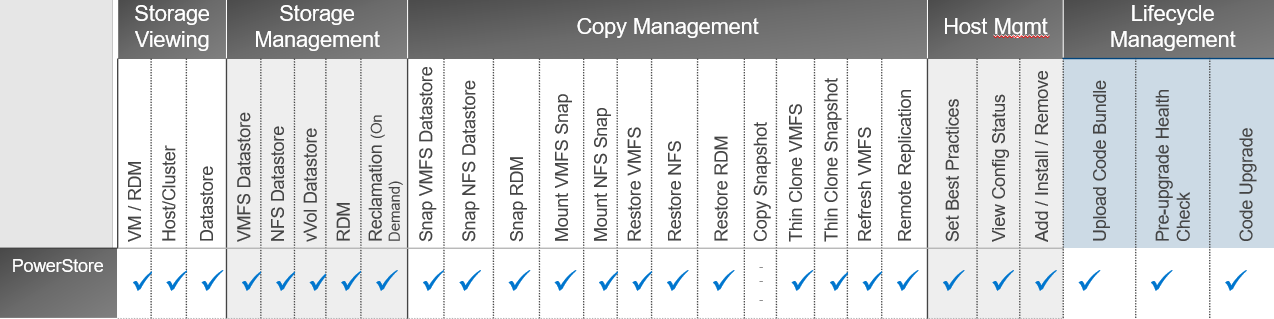
Triển khai
Một VM VSI được triển khai cần 3,7 GB (mỏng) hoặc 16 GB (dày) không gian trên một kho dữ liệu và được triển khai với hai vCPU và 16 GB RAM. VM VSI phải được triển khai trên một mạng có quyền truy cập vào máy chủ vCenter và PowerStore. 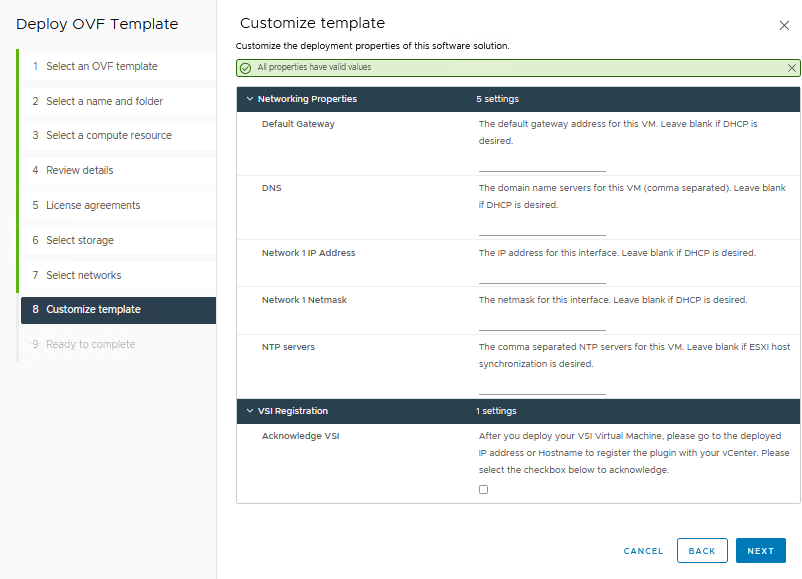
Khi VM được triển khai và khởi động, bạn có thể truy cập quản lý plug-in bằng https://<VSI-IP>.
Đăng ký plug-in VSI trong vCenter
Trình hướng dẫn giúp bạn đăng ký plug-in trong vCenter. Thiết lập ban đầu chỉ yêu cầu bạn đặt mật khẩu VSI cho cơ sở dữ liệu nội bộ và cung cấp địa chỉ vCenter với tên người dùng/mật khẩu. Có thể đăng ký nhiều vCenter nếu chúng nằm trong nhóm chế độ được liên kết.
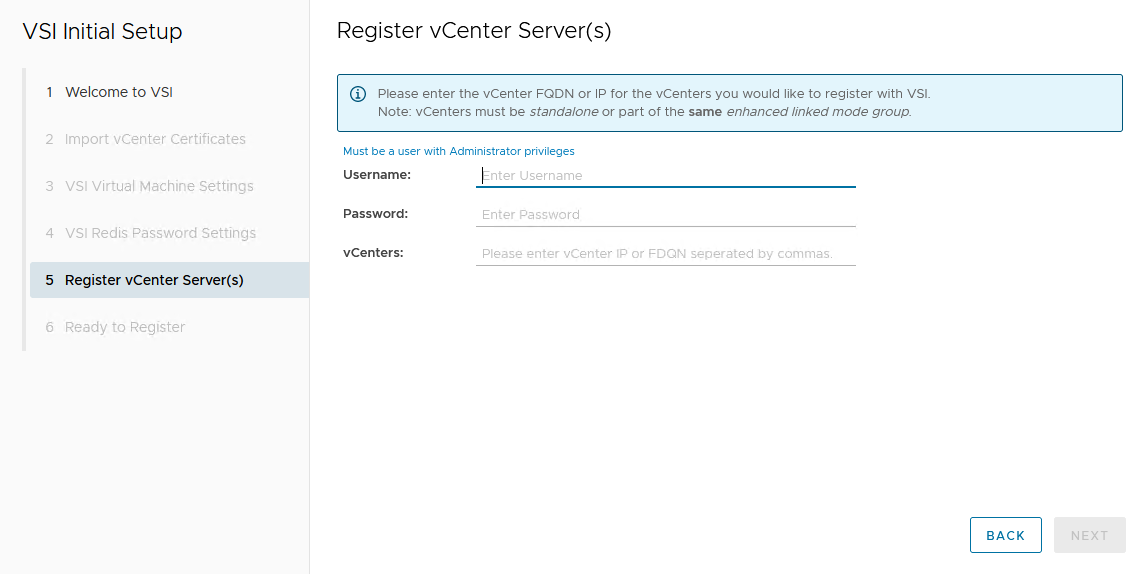
Sau khi máy ảo VSI được cấu hình, phải mất vài phút để máy ảo trực tuyến.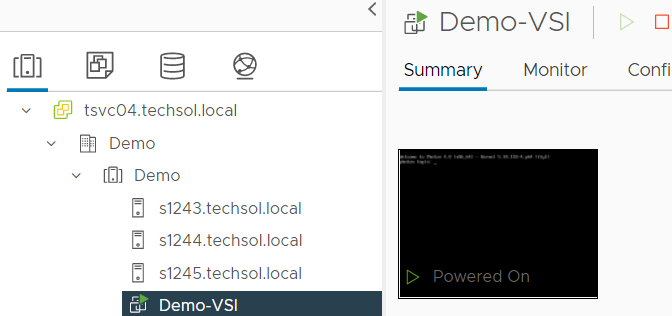
Từ bảng điều khiển Dell VSI, chọn Hệ thống lưu trữ và dấu + để thêm hệ thống PowerStore.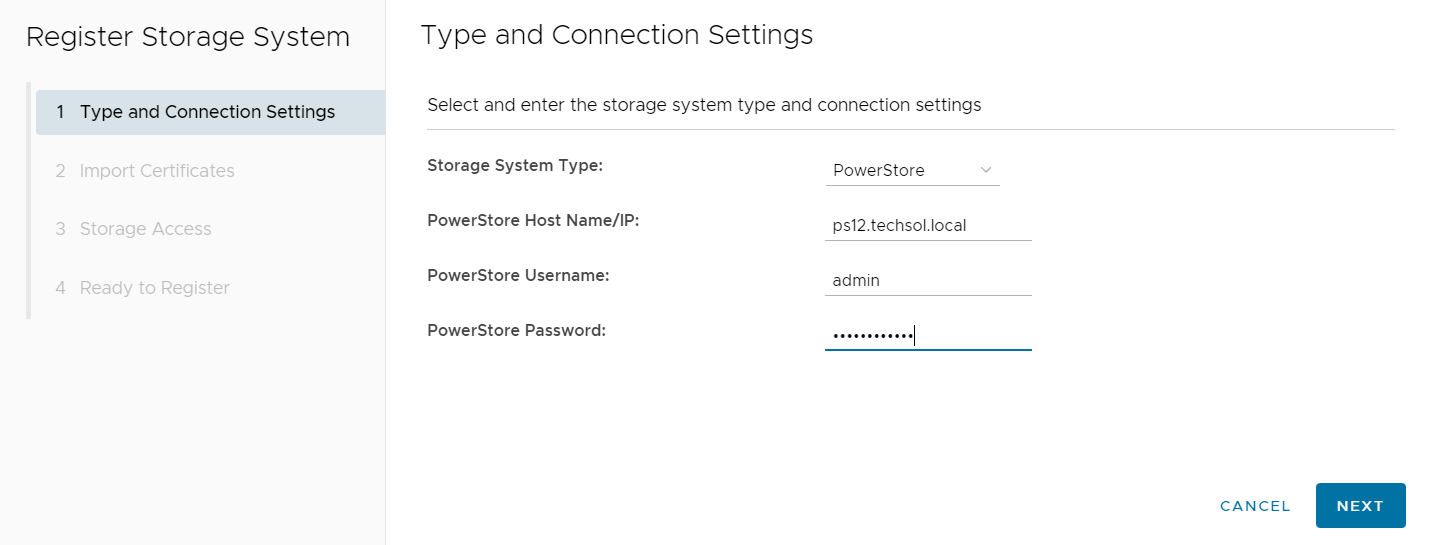
Thực hiện nâng cấp không gây gián đoạn
Quản lý vòng đời VSI của PowerStore mang lại những lợi ích sau:
- Tải gói mã từ thiết bị cục bộ lên PowerStore từ plug-in VSI vào vCenter.
- Chạy kiểm tra trước sau khi gói đã được tải lên từ plug-in VSI lên vCenter.
- Chạy nâng cấp bằng gói đã tải lên từ plug-in VSI vào vCenter.
Quá trình nâng cấp không gây gián đoạn với plug-in VSI yêu cầu ba bước:
- Tải gói mã lên.
- Hoàn tất kiểm tra tình trạng trước khi nâng cấp.
- Thực hiện nâng cấp mã.
Để thực hiện nâng cấp không gây gián đoạn, hãy làm như sau:
- Từ bảng điều khiển Dell VSI, hãy chọn hệ thống PowerStore .
 Sau khi chọn hệ thống PowerStore, hãy chọn tab Nâng cấp .
Sau khi chọn hệ thống PowerStore, hãy chọn tab Nâng cấp .
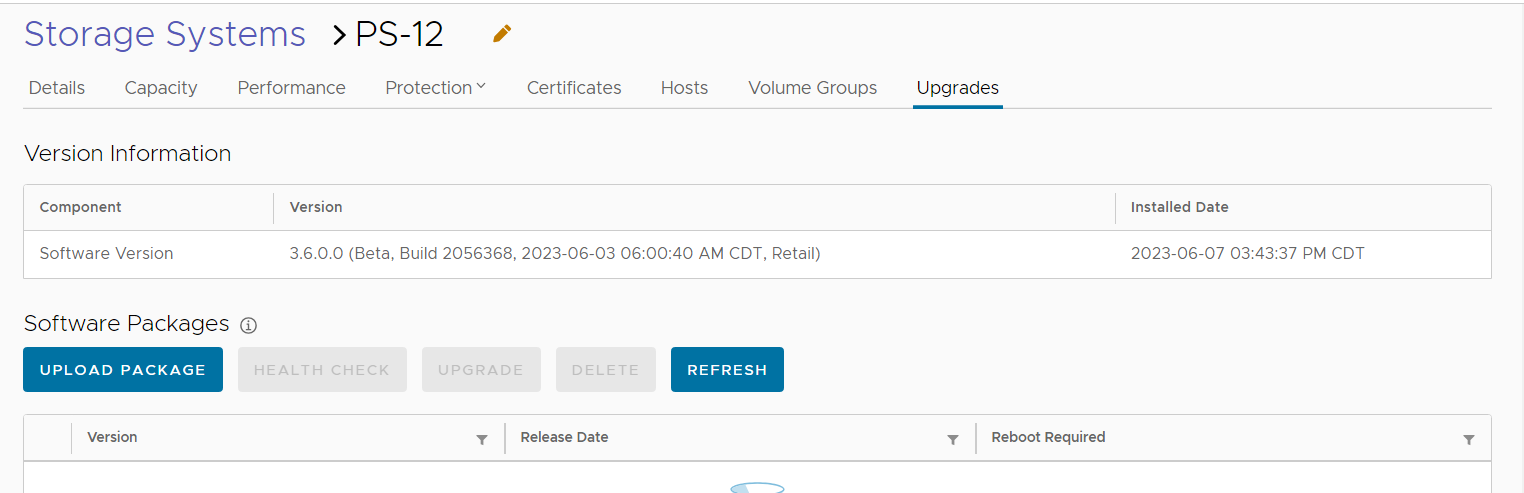
3. Trong tab Nâng cấp , chọn Tải gói lên .
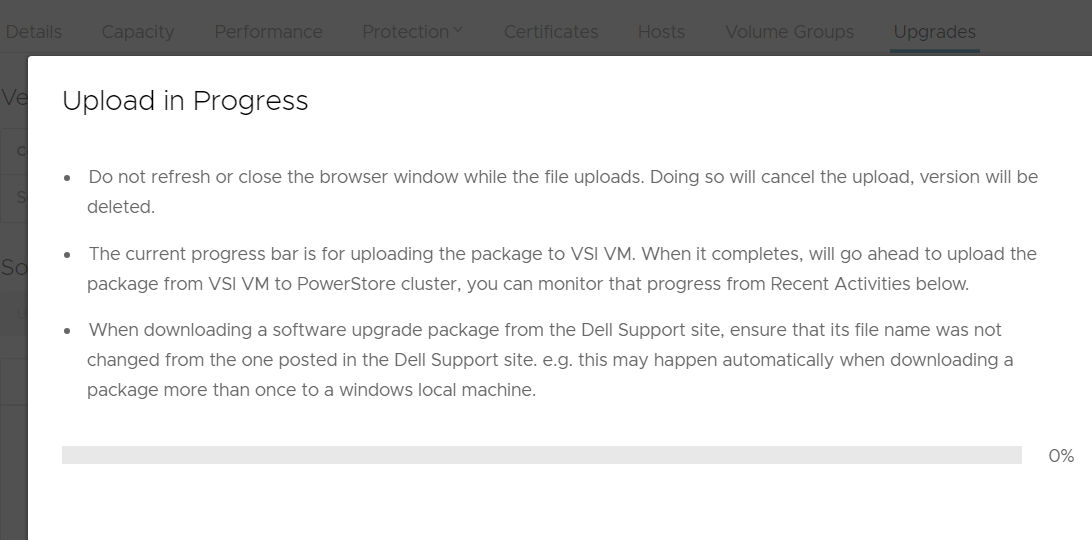
4. Sau khi tải mã lên, chọn Chạy kiểm tra tình trạng .
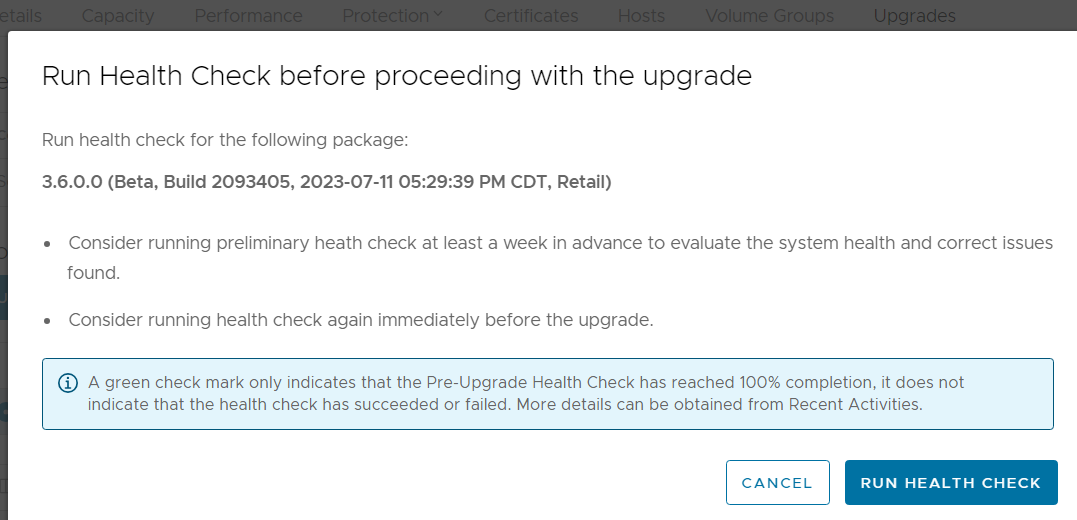
5. Khi kiểm tra tình trạng hoàn tất, hãy khởi động quá trình nâng cấp và theo dõi trạng thái cho đến khi hoàn tất.
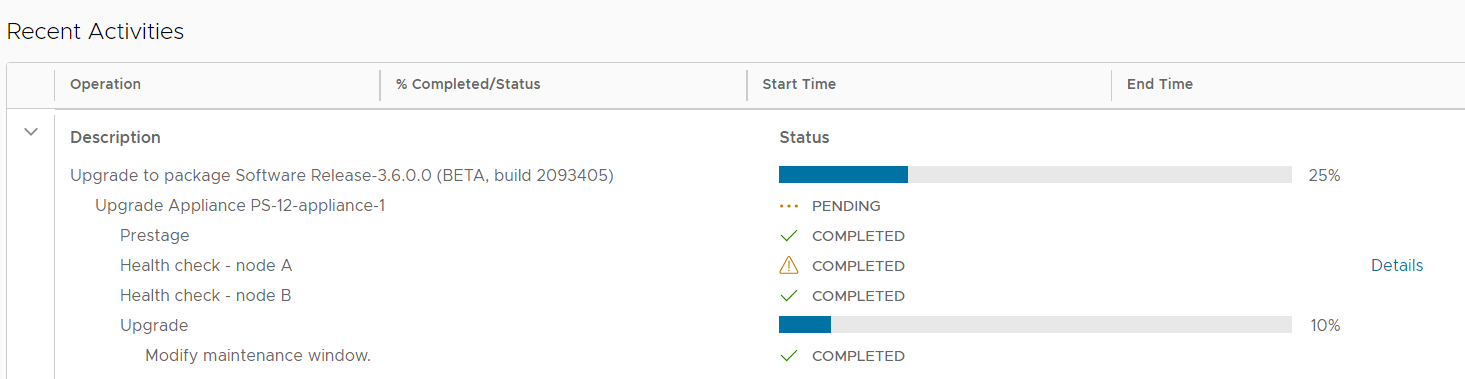
Phần kết luận
Dell PowerStore mở rộng ranh giới của bộ lưu trữ tầm trung với khả năng vô song cho bộ lưu trữ doanh nghiệp. PowerStore tích hợp liền mạch với plugin VSI. Tích hợp hệ thống này cho phép điều phối cần thiết để cung cấp các bản cập nhật PowerStore không bị gián đoạn, hợp lý từ bên trong VMware vCenter.

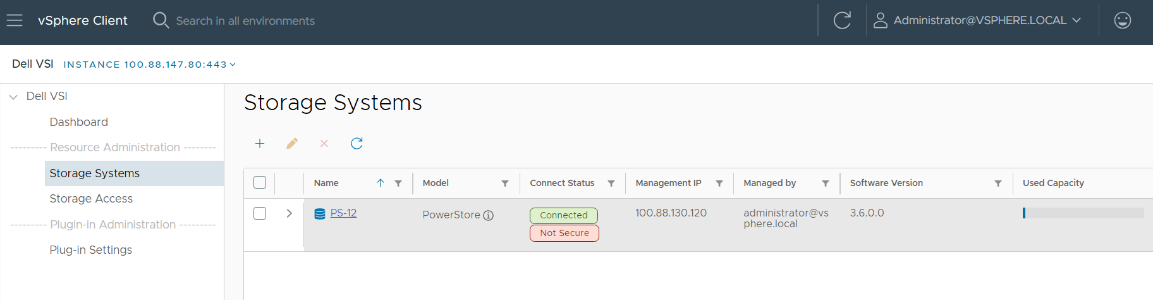
Bài viết mới cập nhật
Đẩy nhanh đổi mới AI: Máy chủ mới và giải pháp giá đỡ tích hợp cho tương lai
Sau những thông báo thú vị tại Ngày AI tiên tiến ...
Thuần hóa sự hỗn loạn của công nghệ: Giải pháp phục hồi sáng tạo của Dell
Sự cố CNTT nghiêm trọng ảnh hưởng đến 8,5 triệu hệ ...
Dell PowerScale và Marvel hợp tác để tạo ra quy trình làm việc truyền thông tối ưu
Hiện đang ở thế hệ thứ 9, giải pháp lưu trữ Dell ...
Bảo mật PowerScale OneFS SyncIQ
Trong thế giới sao chép dữ liệu, việc đảm bảo tính ...